Modem yang digunakan adalah modem Speedy dengan jenis TP-Link TD-W8151N. Modem dengan jenis ini memiliki memiliki beberapa port dibelakangnya, yaitu LAN, ADSL, adaptor, dan juga ada 1 tombol reset yang letaknya agak ke dalam. bisa dilihat pada gambar dibawah :
Sebelum melakukan langkah Reset, ada baiknya mengetahui beberapa masalah modem yang terpaksa direset. sebagai berikut :
- Terjadinya pemadaman listrik tiba-tiba, dan setelah listrik nyala, tiba-tiba modem sudah tidak bisa terkoneksi, dan sudah coba mematikan dan menghidupkan modem kembali, can setelah dicek, ternyata username dan password Speedy nya sudah tidak ada alias. hal ini terjadi karena modem melakukan reset sendiri.
- Modem memang tidak bisa konek alias modem menjadi "Blank" begitu kata teman-teman saya. hehe. dan cara agar bisa terkoneksi lagi dengan cara meresetnya.
- Modem yang sudah tidak diketahui identitasnya, seperti username, password, dan bahkan alamat IP untuk mengakses modempun kelupaan... parah deh,, hehe, bahkan ada yang mengganti nama user, dan nama passwordnya dengan berbagai kata-kata mantra, hingga lupa apa huruf yang telah dimasukkannya..
- Dan yang terakhir, silahkan sobat tambahkan di kotak komentar, hehe
Untuk melakukan reset, sobat membutuhkan alat yang runcing (misal pulpen, peniti, atau besi kecil) untuk menusuk tombol reset. lakukan itu disaat modem Speedy masih hidup, tekan tombol reset selama kurang lebih 8-10 detik, kemudian lepaskan. Tunggu hingga lampu modem nyala semua.
Nah, jika sudah, langsung saja kita mulai settingannya :
1. Silahkan sobat hubungkan terlebih dahulu modem ke komputer dengan LAN, dan buka browser (Mozilla, Google Chrome) lalu ketikkan di address bar IP default modem TP-Link TD-W8151N yaitu 192.168.1.1, lalu masukkan username dan password "admin".
2. Setelah masuk ke admin panel, pilih tab Quick Start >> Run Wizard
3. Jendela selanjutnya klik Next
4. Pilih time zone sobat, dan Next
5. Pilih ISP connection type. Jika modem anda langsung terhubung ke komputer (sebagai dial up) maka pilih PPPoE/PPPoA. Tapi jika sobat menggunakan router atau mikrotik maka pilih Bridge mode. dan Klik Next
6. Setelah itu masukkan username dan password Speedy sobat , yang lainnya biarkan secara default. Klik Next
7. Jendela berikutnya adalah seting Wireless atau Wifi, jika sobat ingin mengaktifkan Wifi pilih Activated dan jika tidak pilih Deactivated.
- SSID adalah nama Wifi yang akan muncul nanti sedangkan
- Pre-shared Key adalah password Wifi.
8. Dan jika sudah klik Next, maka sampai di sini langkah untuk seting modem Speedy TP-Link TD-W8151N sudah selesai.
Coba sobat lihat pada modem, dan pastikan semua lampu modem nyala kecuali lampu yang bertanda gembok. Seperti modem yang sudah saya foto dibawah :
Sekian artikel kita tentang pembahasan Cara Reset dan Seting Modem Speedy TP-Link TD-W8151N, jika ada yang ingin sobat tanyakan atau ditambahkan kekurangan diatas, silahkan pada kotak komentar, Semoga bermanfaat :)
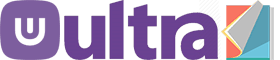
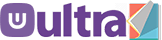

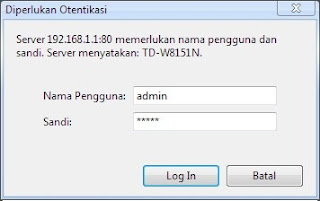














.jpg)


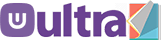
0 Komentar